uefi u盘启动制作图解
- 2017-10-12 10:40:02 分类:u盘教程
有多朋友都来问我uefi u盘启动,uefi u盘启动要怎么怎么,其实uefi u盘启动的问题非常容易解决,只需要我们简单的点几下键盘就可以了,为了更好的帮助到大家,小编今天将推荐uefi u盘启动的教程给大家希望可以帮助到大家。
uefi u盘启动要怎么才可正确的设置呢?想要使用U盘对电脑进行系统重装,但提示要设置uefi u盘启动,这就难为到了朋友们了,面对整页的英文,内心是崩溃的,为了帮助到遇到这种情况的朋友,接下来我将分享几个设置uefi u盘启动的方法给大家,希望大家会喜欢。
uefi u盘启动
前提启动U盘制作的是UEFI启动U盘
主板必须支持UEFI启动
首先我们移到Security,选到Secure Boot,按下Enter,设为Disabled
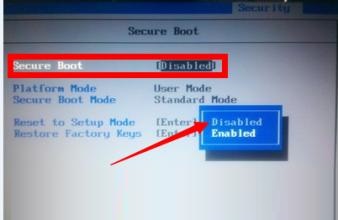
u启动示例1
OS Optimized Defaults要关闭或选择Other OS(更改了此项后一定执行一次Load Defualt Settings 恢复默认设置)
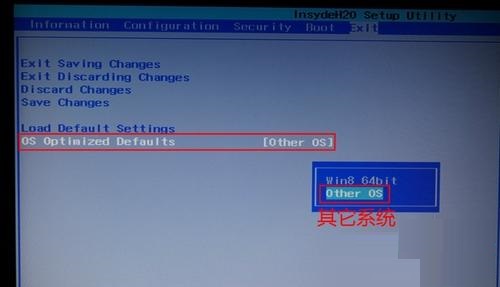
u启动示例2
UEFI启动模式要设为ENABLED(启用)
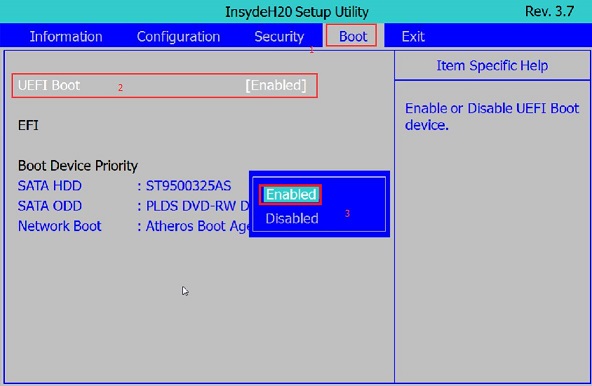
u启动示例3
如果你是快捷启动Bios的话,选择带前面带UEFI的U盘名称按下enter就好
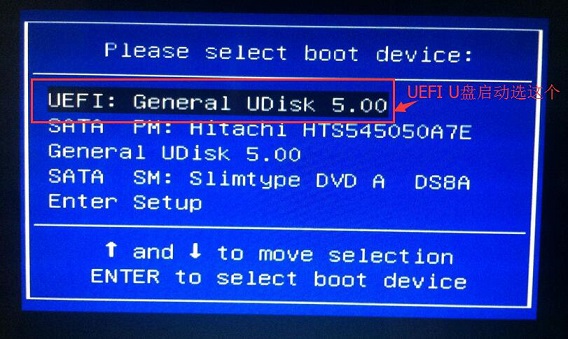
u启动示例4
最后再告诉大家哪里可以制作UEFI启动U盘吧,下载小白一键重装系统软件,使用U盘模式,一键式制作UEFI启动U盘。